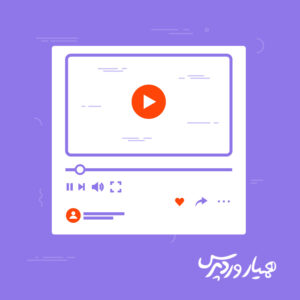
آیا تا به حال پیش آمده است که پس از تماشای یک ویدیو در گوگل، تمایل به ذخیره آن در دستگاه خود داشته باشید؟ اما با وجود جستجوهای فراوان، دکمه دانلود را پیدا نکرده باشید؟ نگران نباشید! در این مقاله، به بررسی سادهترین و کاربردیترین روشهای دانلود ویدیو از گوگل میپردازیم. از ابزارهای آنلاین گرفته تا افزونههای مرورگر و نرمافزارهای قدرتمند، گام به گام شما را در این فرآیند راهنمایی خواهیم کرد.
اگر به دنبال دانلود ویدیو از یوتیوب هستید، پیشنهاد میکنیم ابتدا مقاله آموزش دانلود از یوتیوب را مطالعه کنید تا با روشهای مخصوص این پلتفرم آشنا شوید.
فهرست مطالب:
- ابزارهای آنلاین دانلود ویدیو از گوگل
- افزونههای مرورگر برای دانلود ویدیو
- نرمافزارهای دانلود ویدیو از گوگل
- دانلود ویدیو از گوگل در اندروید
ابزارهای آنلاین برای دانلود ویدیو از گوگل
یکی از سادهترین راهها برای دانلود ویدیو از گوگل، استفاده از ابزارهای آنلاین است. این ابزارها معمولاً رابط کاربری آسانی دارند و به شما امکان میدهند ویدیوها را از وبسایتهای مختلف دانلود کنید. از جمله این ابزارها میتوان به KeepVid، و ClipConverter اشاره کرد. این ابزارها علاوه بر دانلود، قابلیتهای ویرایش ویدیو را نیز ارائه میدهند.
در این مقاله، ما به بررسی KeepVid میپردازیم. برای استفاده از این ابزار، کافی است به وبسایت آن مراجعه کرده و آدرس ویدیوی مورد نظر خود را در کادر مربوطه وارد کنید. KeepVid از پلتفرمهای محبوبی مانند YouTube، Facebook، TikTok، Vimeo و Instagram پشتیبانی میکند.
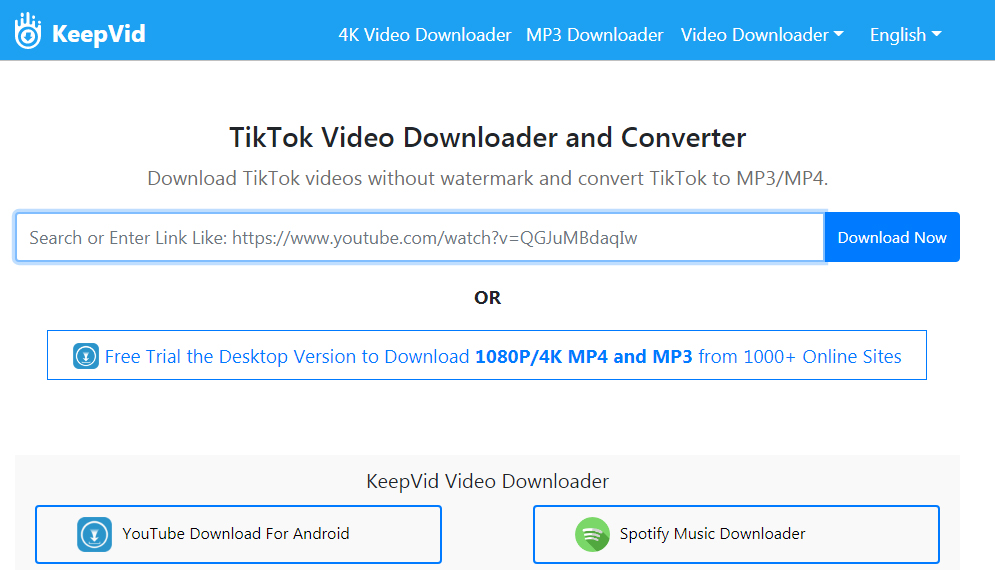
دانلود ویدیو از گوگل با استفاده از افزونههای مرورگر
افزونههای مرورگر، راه دیگری برای دانلود ویدیوها از گوگل هستند. در ادامه، نحوه نصب و استفاده از افزونهها در مرورگرهای گوگل کروم و موزیلا فایرفاکس را آموزش میدهیم. نصب افزونهها در سایر مرورگرها نیز مشابه است.
نصب افزونه Video Downloader Professional در گوگل کروم
برای نصب افزونه Video Downloader Professional در کروم، مراحل زیر را دنبال کنید:
- به بخش تنظیمات مرورگر خود بروید و وارد قسمت افزونهها شوید.
- همچنین میتوانید آدرس زیر را در نوار آدرس مرورگر خود وارد کنید:
https://chrome.google.com/webstore/category/extensions?hl=en-US - در کادر جستجو، عبارت “Video Downloader Pro” را تایپ کنید.
- افزونه مورد نظر را انتخاب کرده و بر روی گزینه “افزودن به Chrome” کلیک کنید.
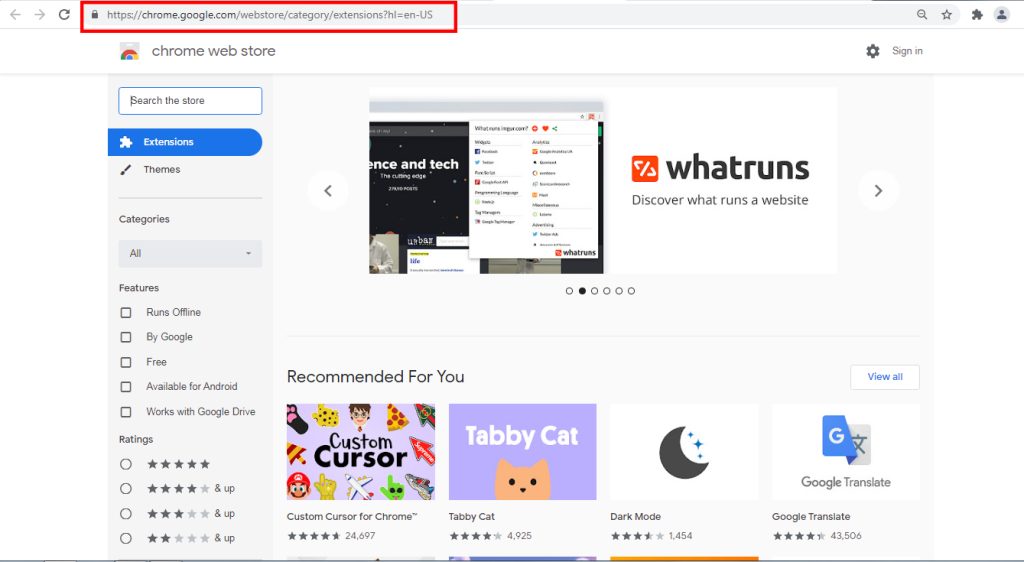
پس از نصب افزونه، به صفحهای که ویدیو مورد نظر در آن قرار دارد بروید. آیکون افزونه را در نوار ابزار مرورگر خود پیدا خواهید کرد. با کلیک بر روی این آیکون، میتوانید گزینههای دانلود را مشاهده و فرمت دلخواه خود را انتخاب کنید.
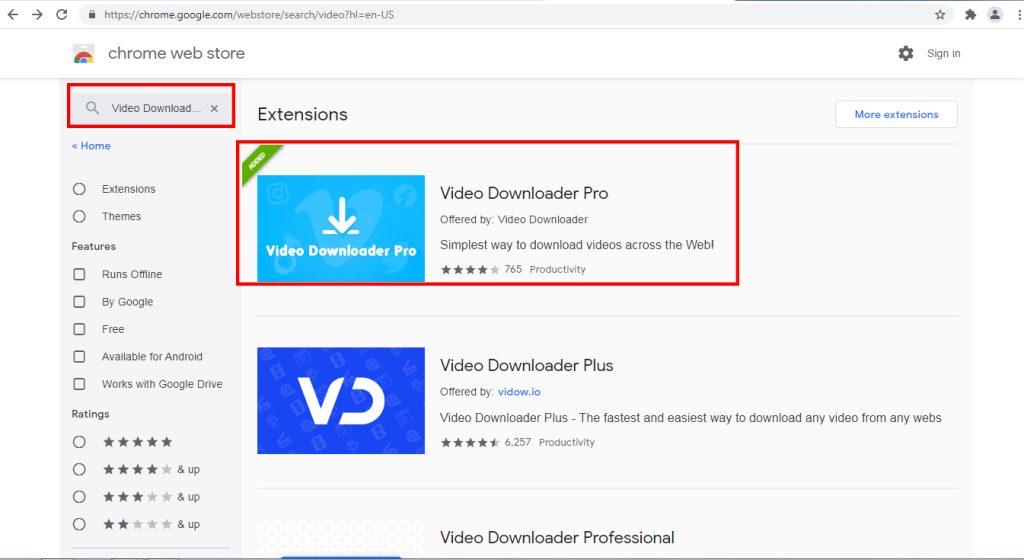
نصب افزونه Video Downloader Professional در موزیلا فایرفاکس
برای نصب این افزونه در فایرفاکس، مراحل زیر را دنبال کنید:
- در گوگل، عبارت “Video Downloader professional firefox” را جستجو کنید.
- بر روی اولین نتیجه جستجو که مربوط به وبسایت افزونه است، کلیک کنید.
- پس از ورود به صفحه افزونه، بر روی دکمه “افزودن به فایرفاکس” کلیک کنید.
- در پنجره باز شده، بر روی دکمه “افزودن” کلیک کنید تا افزونه نصب شود.

پس از نصب افزونه، به صفحهای که ویدیو مورد نظر در آن قرار دارد بروید. با کلیک بر روی آیکون افزونه در نوار ابزار، گزینههای دانلود را مشاهده و فرمت دلخواه خود را انتخاب کنید.
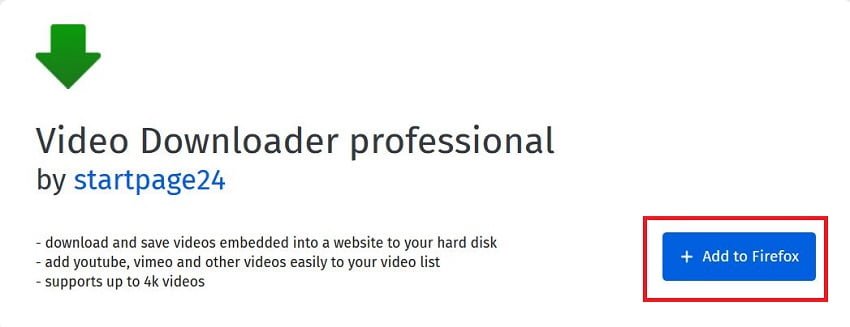
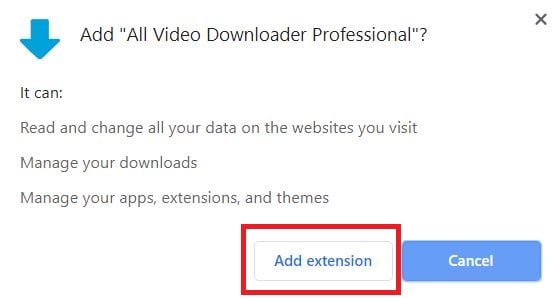
![]()
دانلود ویدیو از گوگل با استفاده از نرم افزار
نرمافزارهای دانلود ویدیو، راه دیگری برای ذخیره ویدیوها هستند. یکی از محبوبترین این نرمافزارها، Internet Download Manager (IDM) است. IDM با یکپارچهسازی با مرورگر، به شما امکان میدهد با یک کلیک ویدیوها را دانلود کنید. در ادامه، نحوه نصب و استفاده از IDM را آموزش میدهیم.
- در گوگل، عبارت “دانلود IDM همراه با کرک” را جستجو کنید.
- به یکی از وبسایتهای ارائه دهنده نرمافزار مراجعه کرده و IDM را دانلود کنید.
- فایل دانلود شده را از حالت فشرده خارج کنید و فایل نصبی را اجرا کنید.
- زبان مورد نظر خود را انتخاب و بر روی دکمه “OK” کلیک کنید.
- مراحل نصب را دنبال کنید و در صورت تمایل، آیکون برنامه را روی دسکتاپ خود ایجاد کنید.
- پس از اتمام نصب، IDM را فعالسازی کنید (راهنمای فعالسازی معمولاً در وبسایت دانلود موجود است).
- پس از فعالسازی، به وبسایتی که ویدیو مورد نظر در آن قرار دارد بروید.
- در صورت وجود، آیکون IDM را در صفحه ویدیو مشاهده خواهید کرد. با کلیک بر روی آن، میتوانید فرمتهای مختلف دانلود را انتخاب کنید.
- پس از انتخاب فرمت، بر روی دکمه “شروع دانلود” کلیک کنید.

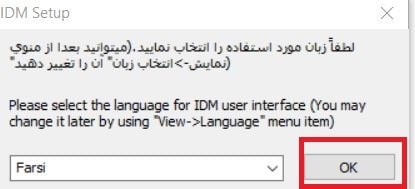
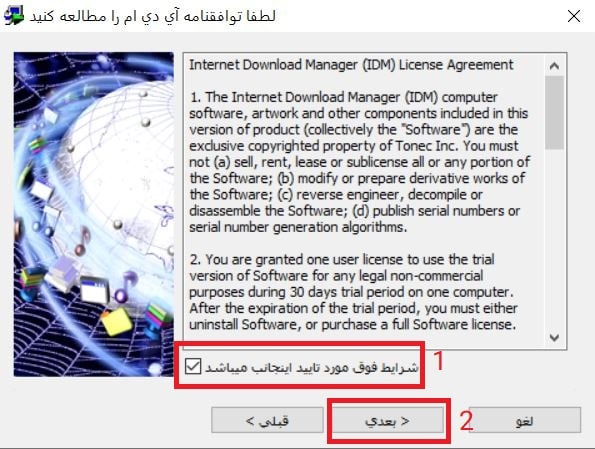
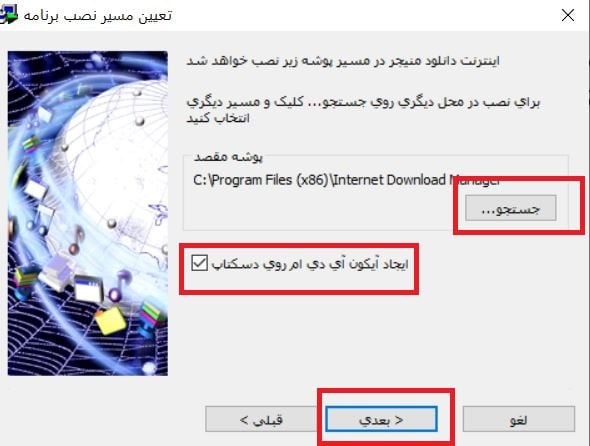
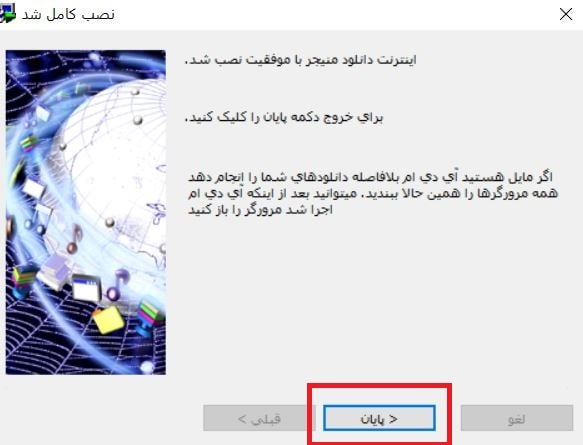
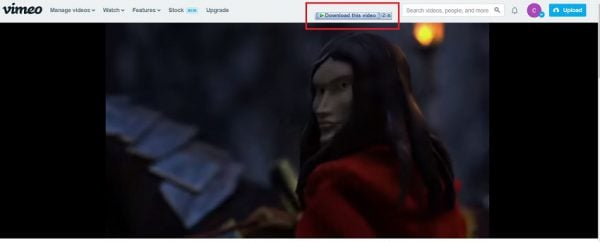

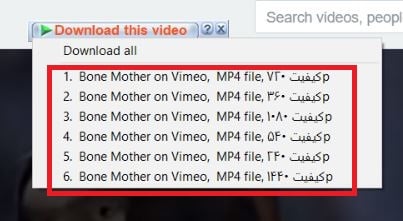
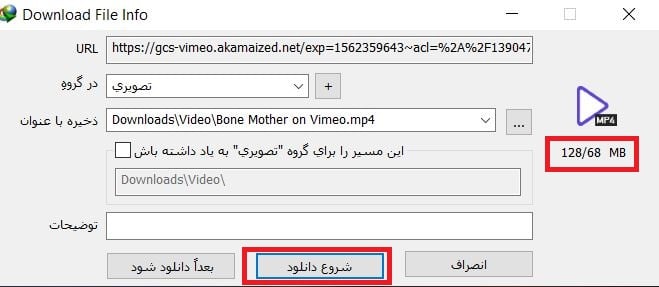
دانلود ویدیو از گوگل کروم اندروید
مرورگر کروم در اندروید، امکان دانلود ویدیو را به صورت مستقیم فراهم کرده است. برای استفاده از این قابلیت:
- مرورگر کروم را در گوشی خود باز کنید و به وبسایت مورد نظر بروید.
- بر روی سه نقطه عمودی در گوشه سمت راست بالای صفحه کلیک کنید.
- گزینه دانلود را انتخاب کنید.
با این کار، ویدیو مورد نظر شما در حافظه گوشی ذخیره میشود و میتوانید آن را به صورت آفلاین مشاهده کنید.
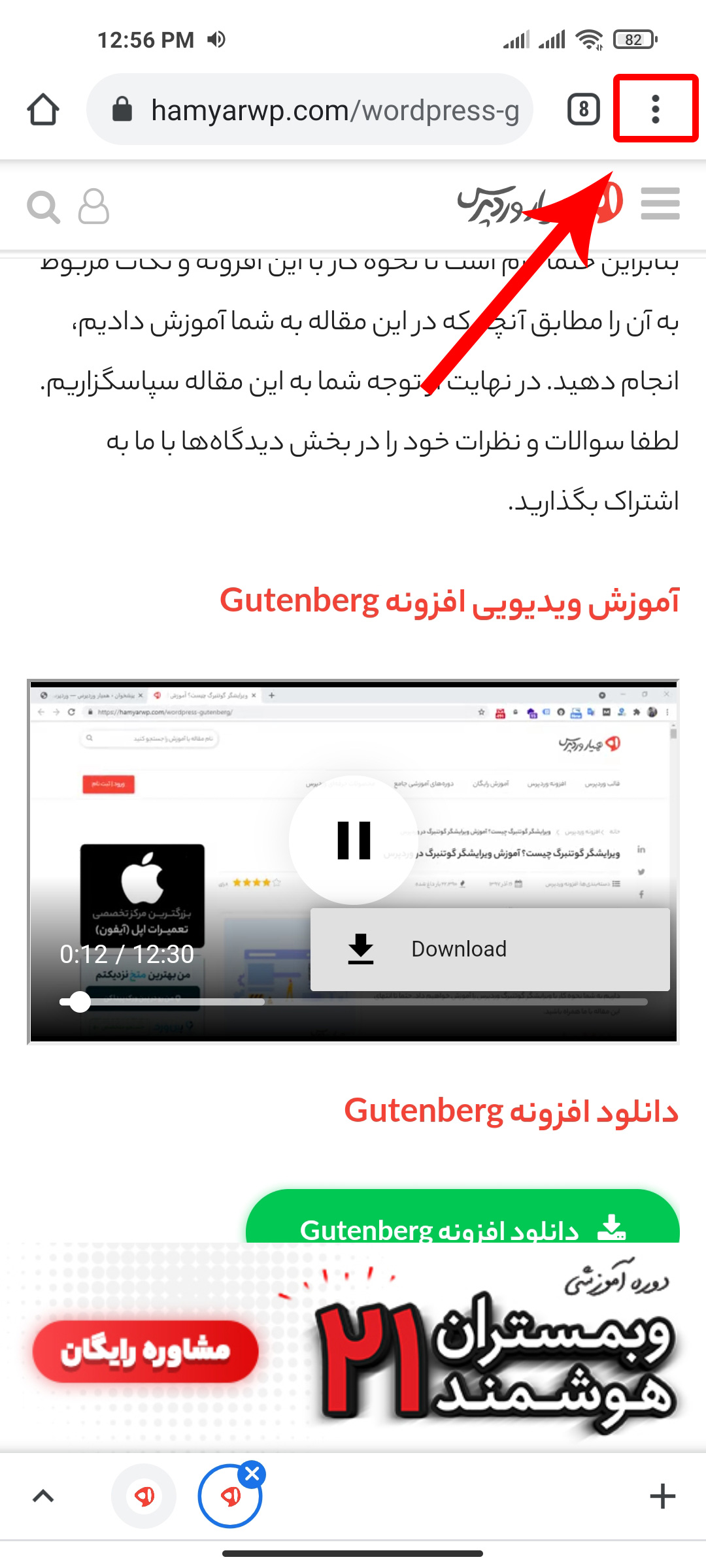
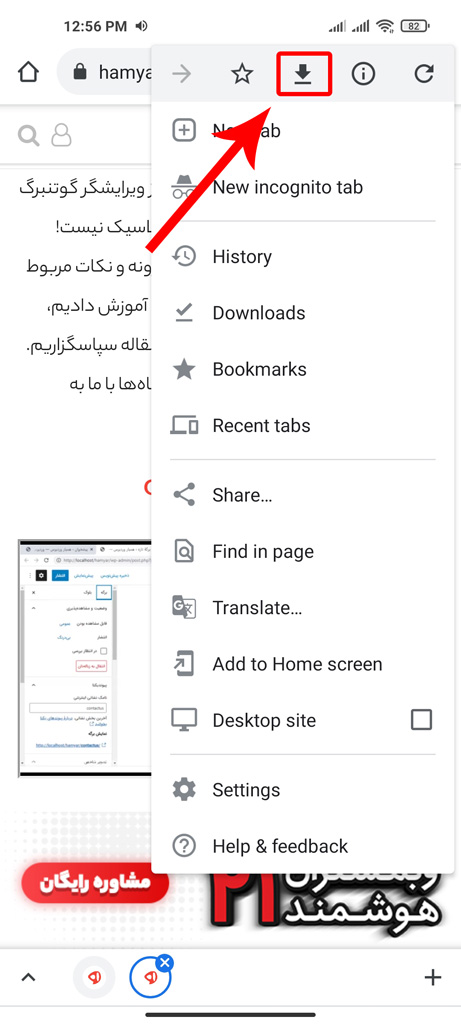
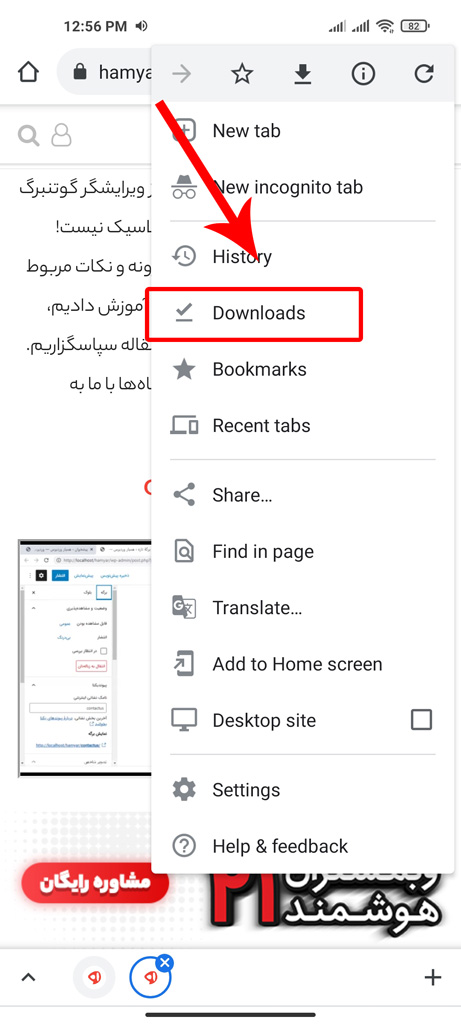
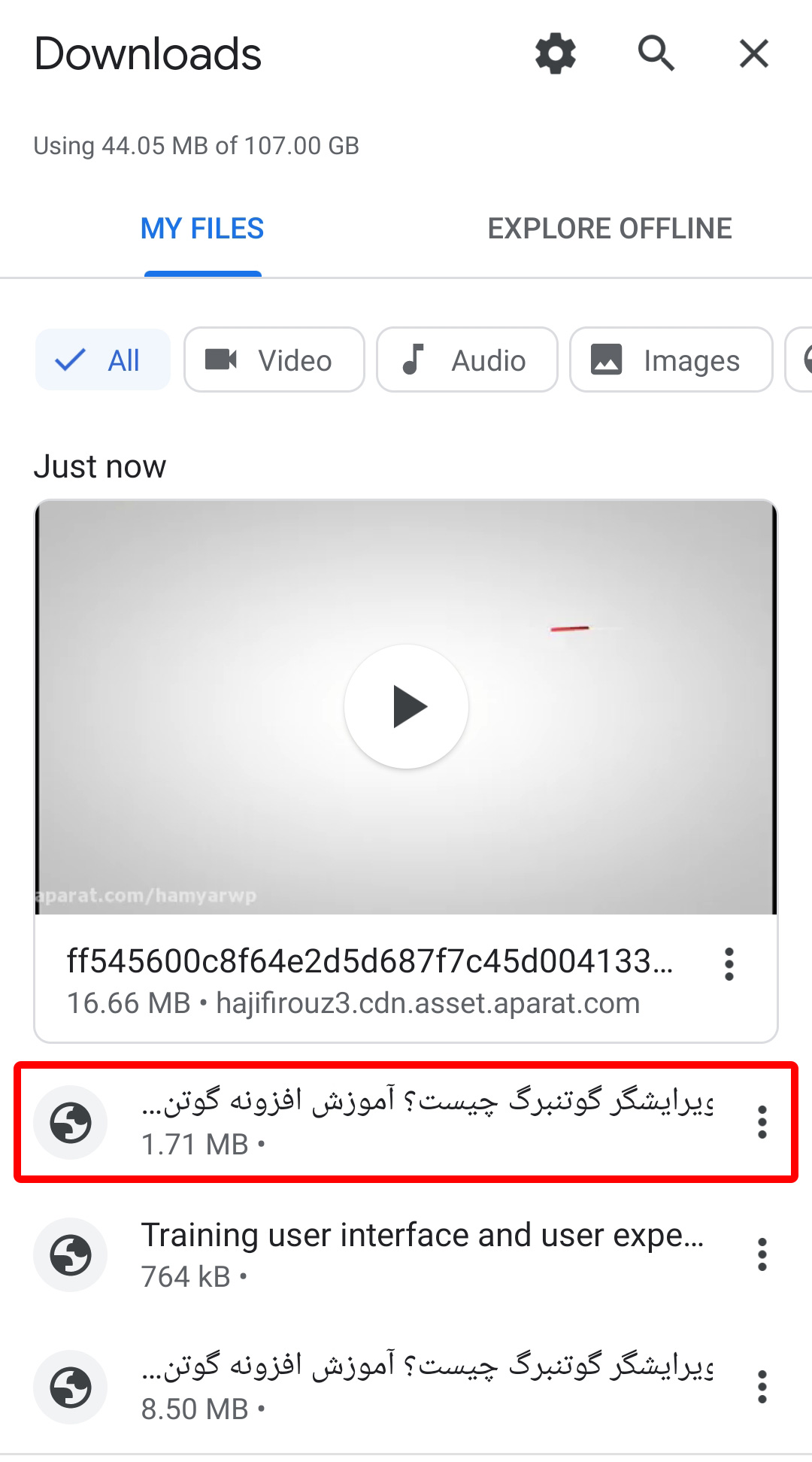
سخن پایانی
در این مقاله، ما روشهای مختلف دانلود ویدیو از گوگل را بررسی کردیم. از ابزارهای آنلاین ساده تا نرمافزارهای قدرتمند و افزونههای مرورگر، شما میتوانید با توجه به نیاز و ترجیحات خود، بهترین روش را انتخاب کنید. امیدواریم این راهنما برای شما مفید بوده باشد. نظرات و سوالات خود را در بخش دیدگاهها با ما به اشتراک بگذارید.




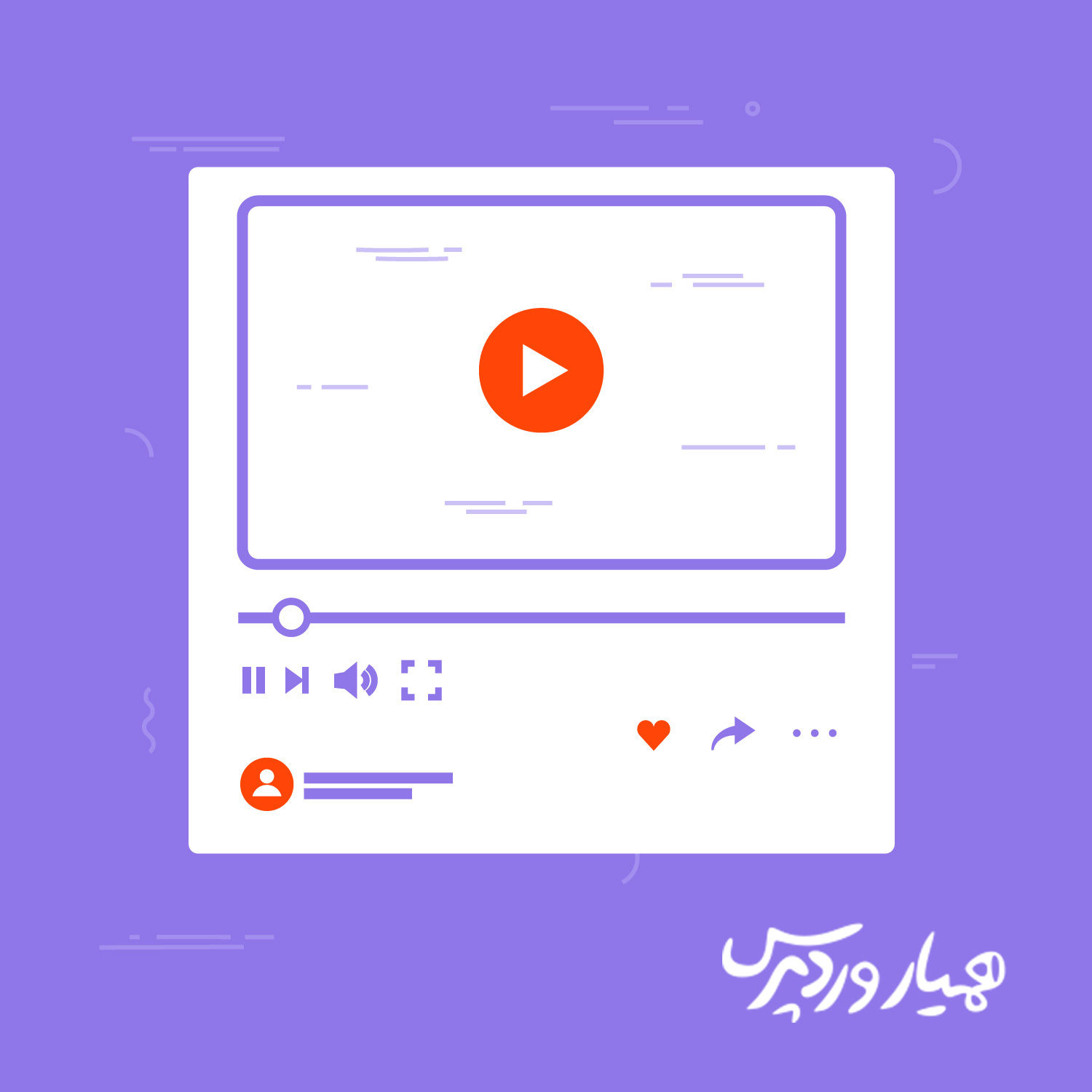






ارسال پاسخ